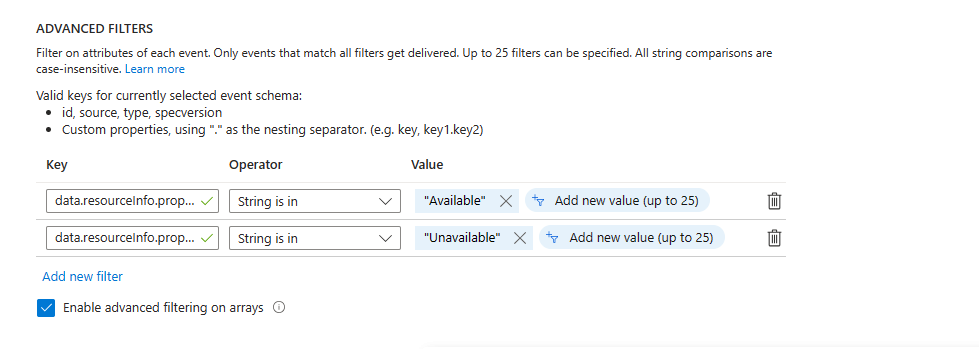Subskrybowanie zdarzeń zasobów kondycji i wysyłanie ich do alertów usługi Azure Monitor (wersja zapoznawcza)
Temat dotyczący systemu zasobów kondycji w usłudze Azure Event Grid zawiera dokładne, niezawodne i kompleksowe informacje na temat kondycji zasobów platformy Azure, takich jak maszyny wirtualne z pojedynczym wystąpieniem, zestaw skalowania maszyn wirtualnych i zestaw skalowania maszyn wirtualnych. Ta funkcja umożliwia dokładniejsze zrozumienie zróżnicowanych problemów z usługą wpływających na zasoby. Teraz możesz skonfigurować alerty usługi Azure Monitor, aby otrzymywać powiadomienia o wpływie obciążenia.
Wymagania wstępne
- Tworzenie tematu systemu zasobów kondycji, postępując zgodnie z instrukcjami z artykułu Subskrybuj powiadomienia o zasobach platformy Azure — zdarzenia zasobów kondycji.
- Dowiedz się więcej o typach zdarzeń obsługiwanych przez temat systemowy i ich właściwości, czytając artykuł Zdarzenia zasobów kondycji w usłudze Azure Event Grid .
- Aby dowiedzieć się więcej o alertach usługi Azure Monitor, zobacz Jak wysyłać zdarzenia do alertów usługi Azure Monitor.
Tworzenie i konfigurowanie subskrypcji zdarzeń
Przejdź do tematu systemu usługi Event Grid utworzonego w ramach wymagań wstępnych.
Wybierz pozycję + Subskrypcja zdarzeń na pasku poleceń.
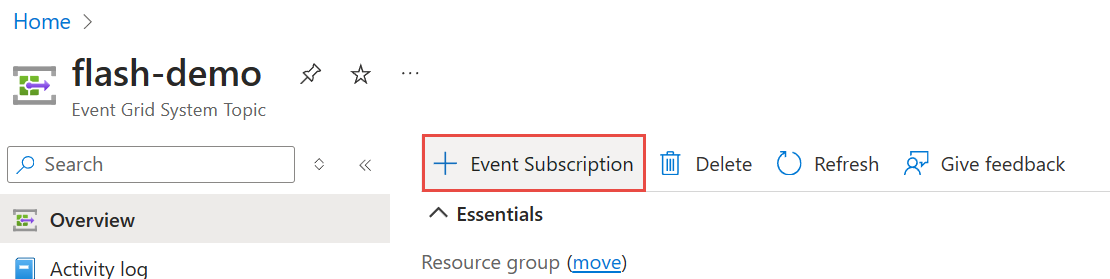
Wprowadź nazwę subskrypcji zdarzeń.
W polu Schemat zdarzeń wybierz schemat zdarzenia jako Schemat zdarzeń w chmurze w wersji 1.0. Jest to jedyny typ schematu, który obsługuje miejsce docelowe alertów usługi Azure Monitor.
Wybierz typ tematu na
microsoft resourcenotifications healthresources.W obszarze Typy zdarzeń wybierz interesujące Cię typy zdarzeń. W tym przypadku wybierz dwa typy zdarzeń oferowane do użycia:
AvailabilityStatusChangediResourceAnnotated.W polu Typ punktu końcowego wybierz pozycję Alert usługi Azure Monitor jako miejsce docelowe.
Wybierz pozycję Konfiguruj link punktu końcowego .
Na stronie Wybierz monitorowanie konfiguracji alertów wykonaj następujące kroki.
- Wybierz ważność alertu.
- [Opcjonalnie] Wybierz grupę akcji. Zobacz Tworzenie grupy akcji w witrynie Azure Portal.
- Wprowadź opis alertu.
- Wybierz pozycję Potwierdź wybór.
Teraz na stronie Tworzenie subskrypcji zdarzeń wybierz pozycję Utwórz , aby utworzyć subskrypcję zdarzeń. Aby uzyskać szczegółowe instrukcje, zobacz subskrybowanie zdarzeń za pośrednictwem portalu.
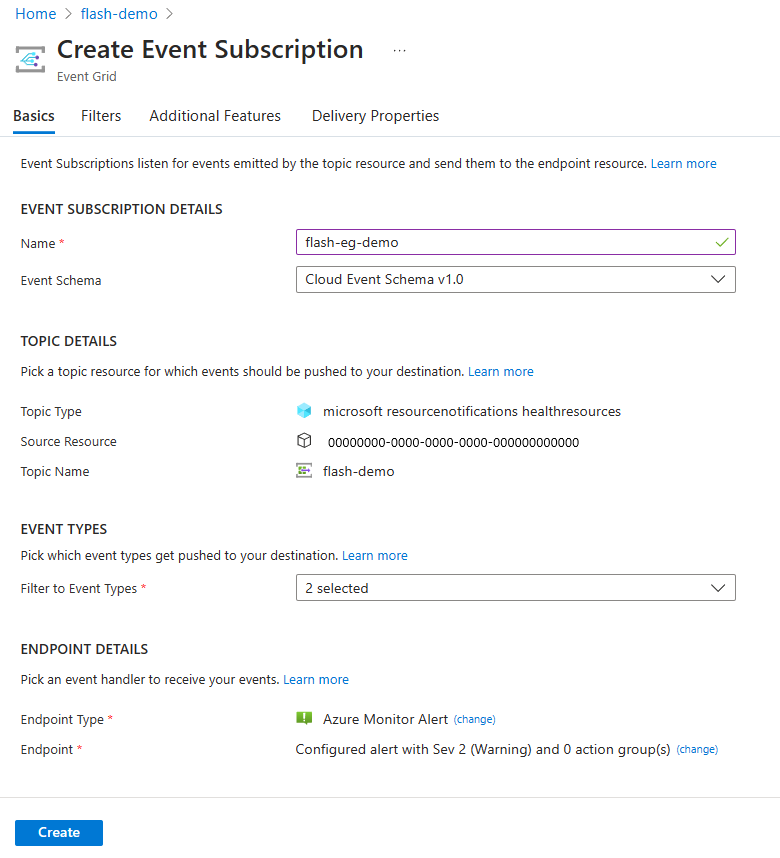
Alerty usługi Azure Monitor
W alertach usługi Azure Monitor alerty usługi Event Grid są wyświetlane, jak pokazano na poniższej ilustracji.
Przykładowy alert usługi Event Grid dla elementu AvailabilityStatusChanged:
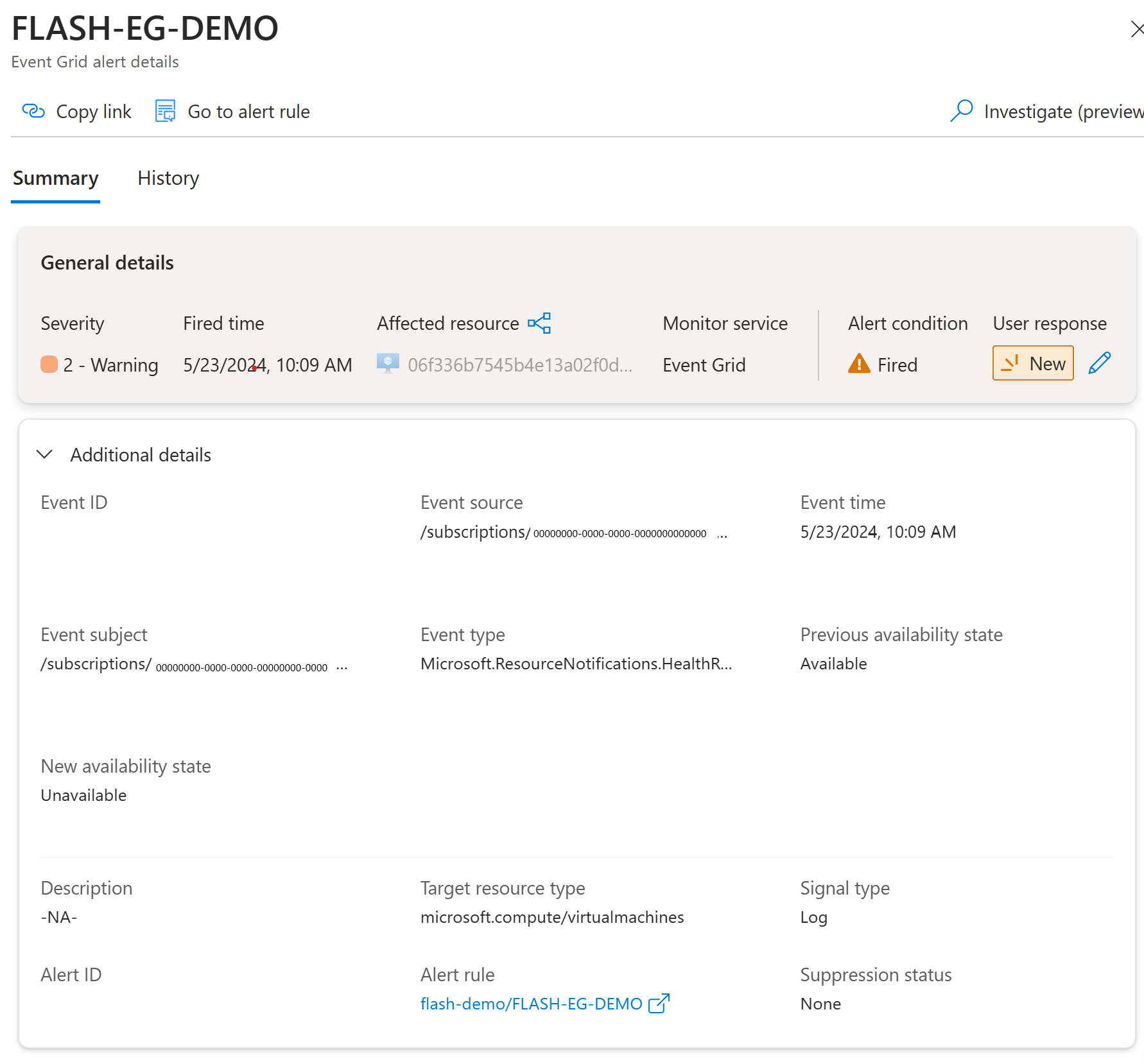
Przykładowy alert usługi Event Grid dla elementu ResourceAnnotated:
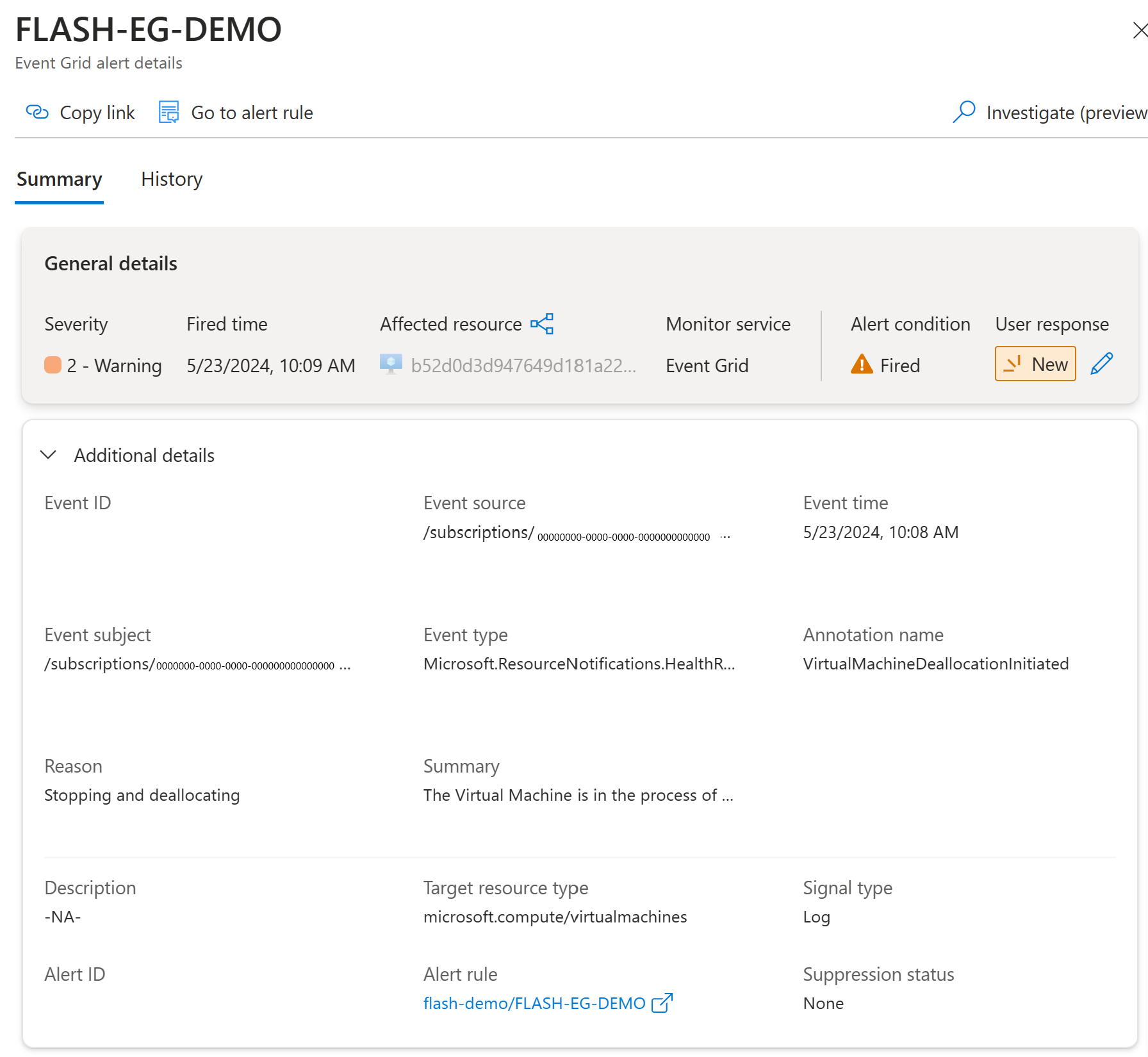
Filtry zdarzeń
Filtr zdarzeń umożliwia użytkownikom otrzymywanie alertów dla określonej grupy zasobów, określonych przejść (gdy stan dostępności ulegnie zmianie) lub określonych adnotacji (zobacz Adnotacje kondycji maszyny wirtualnej usługi Resource Health, aby uzyskać pełną listę adnotacji). Użytkownicy mogą używać tej funkcji do dostosowywania alertów na podstawie określonych potrzeb monitorowania.
Wybierz kartę Filtry, aby udostępnić filtrowanie tematów i zaawansowane filtrowanie. Aby na przykład filtrować zdarzenia z zasobów w określonej grupie zasobów, wykonaj następujące kroki:
Wybierz pozycję Włącz filtrowanie tematów.
W sekcji Filtry tematu w polu Temat zaczyna się od, podaj wartość grupy zasobów w tym formacie:
/subscriptions/{subscription-id}/resourceGroups/{resourceGroup-id}.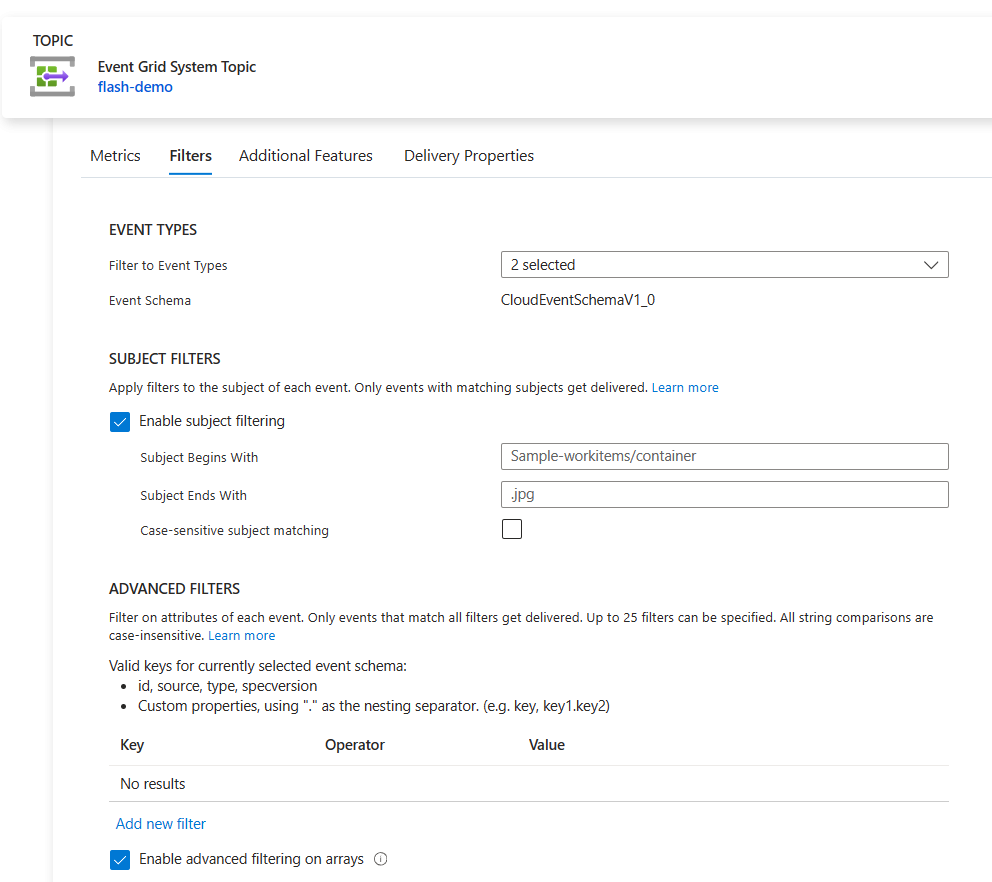
Alternatywnie przefiltruj określony zasób, określając nazwę zasobu w temacie kończy się parametrem w filtrach zaawansowanych wprowadzonych w następnym kroku.
Aby uzyskać zaawansowane filtrowanie, przejdź do karty Filtry subskrypcji zdarzeń i wybierz pozycję Filtry zaawansowane. Aby uzyskać szczegółowe instrukcje, zobacz Filtrowanie zdarzeń dla usługi Azure Event Grid.
Aby na przykład otrzymywać alerty po dół maszyn wirtualnych, ustaw filtr, aby wyszukać przejścia dostępności maszyn wirtualnych przechodzące z
Availabledo .UnavailableMożna to zrobić, tworząc następujące warunki:
Przykładowe zdarzenia JSON
Przykładowe zdarzenie ResourceAnnotated
Oto przykładowe ResourceAnnotated zdarzenie. Zwróć uwagę, że parametr type jest ustawiony na Microsoft.ResourceNotifications.HealthResources.ResourceAnnotatedwartość .
{
"id": "sample-id",
"source": "/subscriptions/sample-subscription",
"specversion": "1.0",
"type": "Microsoft.ResourceNotifications.HealthResources.ResourceAnnotated",
"subject": "/subscriptions/sample-subscription/resourceGroups/sample-rg/providers/Microsoft.Compute/virtualMachines/sample-machine",
"time": "2024-02-22T01:39:48.3385828Z",
"data": {
"resourceInfo": {
"id": "/subscriptions/sample-subscription/resourceGroups/sample-rg/providers/Microsoft.Compute/virtualMachines/sample-machine/providers/Microsoft.ResourceHealth/resourceAnnotations/current",
"name": "current",
"type": "Microsoft.ResourceHealth/resourceAnnotations",
"properties": {
"targetResourceId": "/subscriptions/sample-subscription/resourceGroups/sample-rg/providers/Microsoft.Compute/virtualMachines/sample-machine",
"targetResourceType": "Microsoft.Compute/virtualMachines",
"occurredTime": "2024-02-22T01:39:48.3385828Z",
"annotationName": "VirtualMachineRebootInitiatedByControlPlane",
"reason": "Rebooted by user",
"summary": "The Virtual Machine is undergoing a reboot as requested by an authorized user or process from within the Virtual machine. No other action is required at this time. ",
"context": "Customer Initiated",
"category": "Not Applicable",
"impactType": "Informational"
}
},
"operationalInfo": {
"resourceEventTime": "2024-02-22T01:39:48.3385828+00:00"
},
"apiVersion": "2022-08-01"
}
}
Przykładowe zdarzenie AvailabilityStatusChanged
Oto przykładowe AvailabilityStatusChanged zdarzenie. Zwróć uwagę, że parametr type jest ustawiony na Microsoft.ResourceNotifications.HealthResources.AvailabilityStatusChangedwartość .
{
"id": "sample-id",
"source": "/subscriptions/sample-subscription",
"specversion": "1.0",
"type": "Microsoft.ResourceNotifications.HealthResources.AvailabilityStatusChanged",
"subject": "/subscriptions/sample-subscription/resourceGroups/sample-rg/providers/Microsoft.Compute/virtualMachines/sample-machine",
"time": "2024-02-22T01:40:17.6532683Z",
"data": {
"resourceInfo": {
"id": "/subscriptions/sample-subscription/resourceGroups/sample-rg/providers/Microsoft.Compute/virtualMachines/sample-machinee/providers/Microsoft.ResourceHealth/availabilityStatuses/current",
"name": "current",
"type": "Microsoft.ResourceHealth/availabilityStatuses",
"properties": {
"targetResourceId": "/subscriptions/sample-subscription/resourceGroups/sample-rg/providers/Microsoft.Compute/virtualMachines/sample-machine",
"targetResourceType": "Microsoft.Compute/virtualMachines",
"occurredTime": "2024-02-22T01:39:50.177Z",
"previousAvailabilityState": "Available",
"availabilityState": "Unavailable"
}
},
"operationalInfo": {
"resourceEventTime": "2024-02-22T01:39:50.177+00:00"
},
"apiVersion": "2023-12-01"
}
}
Następne kroki
Odwiedź następujące artykuły: